페이지에 블록을 추가한 후 블록을 페이지의 다른 부분으로 이동할지 여부를 결정할 수 있습니다. 해당 방법을 이 가이드에서 설명합니다.
이 가이드에서
블록을 이동하기 전에 올바른 블록을 선택했는지 확인해야 합니다. 블록은 대부분 한 번 클릭하여 선택할 수 있지만, 일부 블록은 실제로는 다른 블록 내부의 블록이므로 이동하려는 올바른 블록을 선택하는 다른 방법을 살펴보겠습니다.
목록 보기에 접근하려면 다음과 같이 화면 왼쪽 상단의 서로 겹친 가로줄 3개처럼 보이는 아이콘을 클릭합니다.

그러면 작업하려는 블록을 선택할 수 있도록 해당 페이지 또는 글에 삽입한 모든 블록의 목록이 표시됩니다.
오른쪽 이미지에서 열 블록 내부에 있는 단일 열 내부의 여러 가지 블록을 볼 수 있습니다. 따라서 열과 열 내부의 모든 콘텐츠를 이동하려면 다른 모든 것이 있는 열 블록을 클릭합니다.
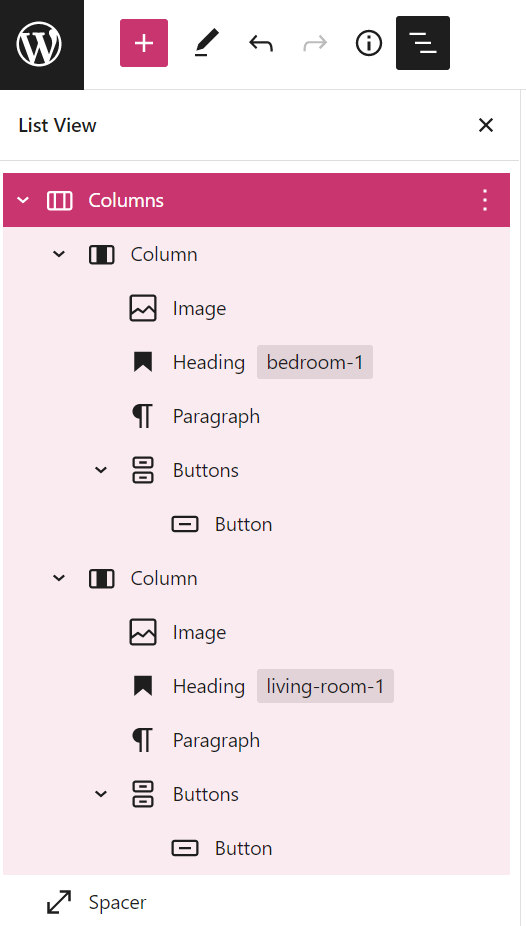
의도한 블록을 선택하고 있는지 확인하는 다른 방법은 아래와 같이 주황색으로 표시된 화면 하단의 브레드크럼즈를 확인하는 것입니다.
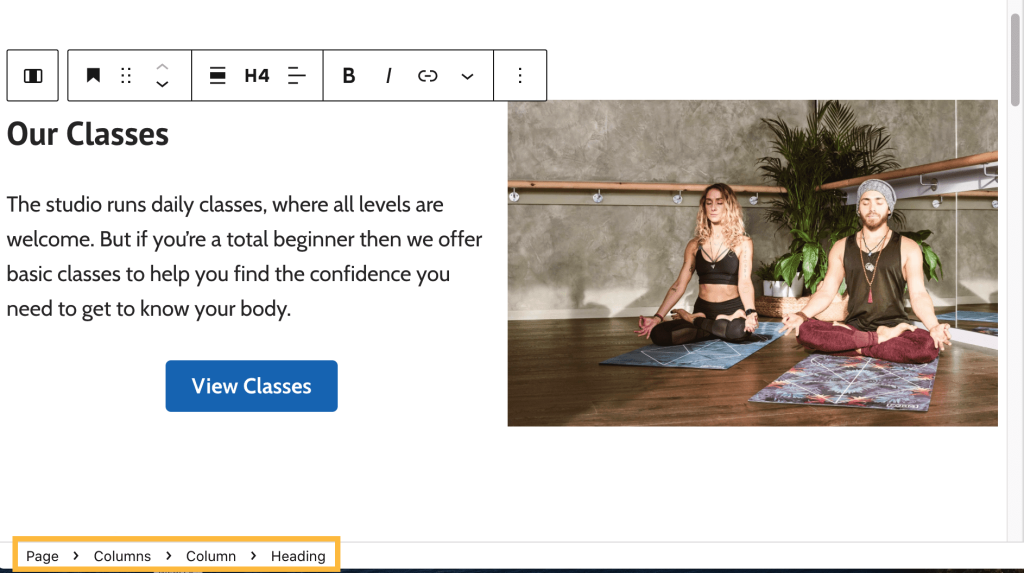
선택한 블록이 브레드크럼즈 목록의 마지막 블록입니다. 다른 블록을 선택하려면 해당 블록의 이름을 클릭하여 선택할 수 있습니다. 헨젤과 그레텔 동화에서 누군가 따라갈 수 있도록 빵부스러기 흔적을 남기는 것 같아서 브레드크럼즈라고 부릅니다.
일부 블록은 다른 블록(“상위” 블록이라고 함)의 내부에 중첩되어 있으며, 상위 블록을 선택하는 간편한 방법이 필요합니다.
그렇게 하는 다른 방법은 다음과 같이 일부 블록의 블록 도구 모음에 표시되는 상위 블록 선택 도구를 사용하는 것입니다.
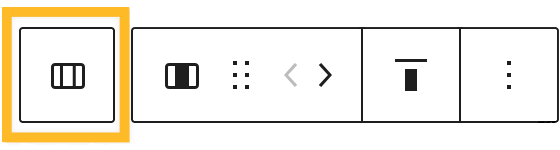
상위 블록이 있는 블록을 클릭하면 위의 이미지에 주황색으로 표시된 버튼 오프셋이 블록 도구 모음 왼쪽에 표시됩니다. 해당 버튼을 클릭하면 상위 블록이 선택됩니다(이 경우에는 열 블록).
열 블록 내부에 일부 텍스트가 있을 수 있으며 열 블록을 선택해야 하는 경우 또는 버튼 블록 내부에 여러 버튼이 있고 전체 버튼 블록을 선택해야 하는 경우 등 이 기능이 유용한 경우가 많습니다.
블록을 이동하려고 선택하면 즉시 위에 도구 모음이 표시됩니다. 그러면 위쪽 및 아래쪽 화살표를 사용하여 점 하나 위 또는 아래로 블록을 전환하여 이동할 수 있습니다. 도구 모음의 점 6개 아이콘을 클릭하여 블록을 다른 위치로 끌어갈 수 있습니다. 다음 애니메이션은 두 가지 방법의 데모입니다.
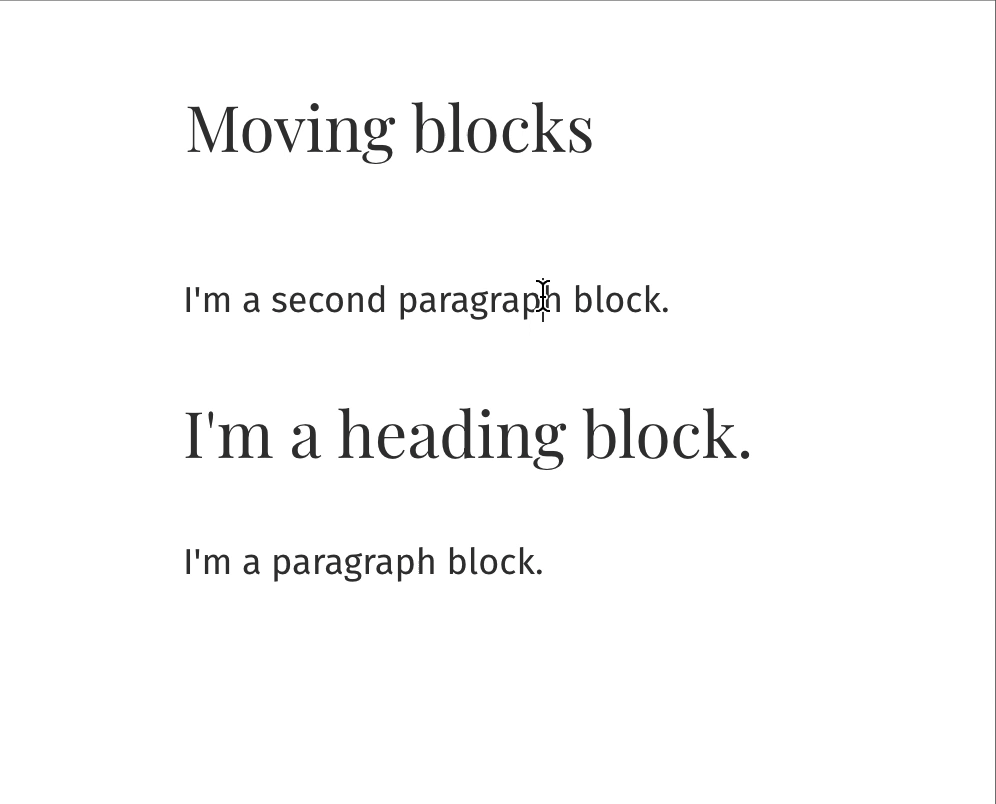
또는 목록 보기를 사용하여 블록의 전체 목록을 페이지에 표시하고 블록을 끌어서 새 위치로 끌어갈 수 있습니다.
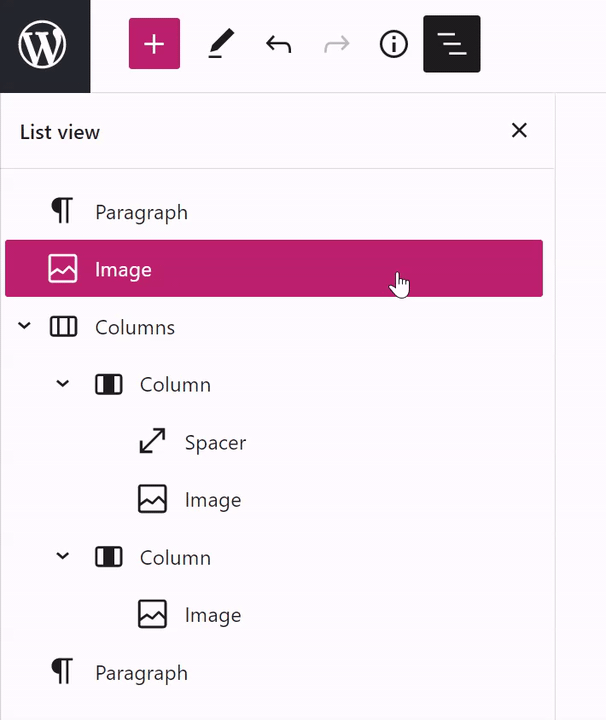
중첩된 블록은 열, 행 또는 스택과 같은 레이아웃 블록 내에 중첩되어 있습니다. 다음과 같이 상위 블록에서 화살표를 클릭하여 중첩된 블록을 함께 이동할 수 있습니다.
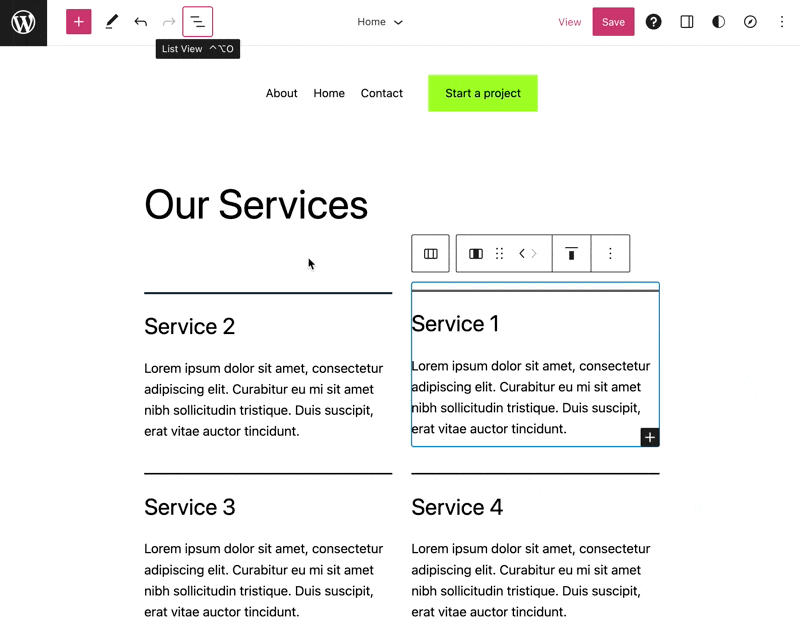
아래 데모와 같이 먼저 마우스로 모두 강조 표시하여 한 번에 여러 블록을 이동할 수 있습니다.
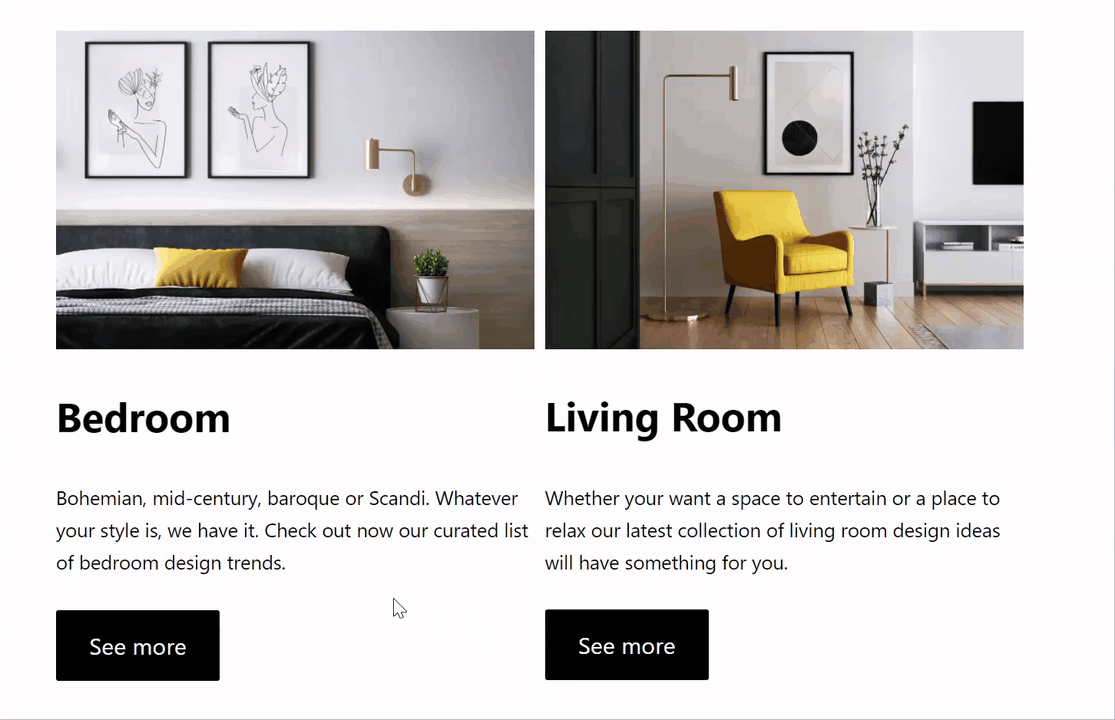
많은 블록을 이동하려면 다음과 같은 단계에 따라 먼저 그룹으로 지정하는 것이 좋습니다.
- 마우스로 모든 블록을 강조 표시합니다.
- 표시되는 도구 모음에서 그룹을 클릭합니다. 그러면 모든 블록이 그룹 블록에 추가됩니다.
- 점 3개 아이콘을 클릭하고 복사를 선택합니다.
- 블록을 이동하려는 새 줄에서 커서를 시작합니다.
- 마우스 오른쪽 버튼을 클릭하거나 키보드의 CMD/CTRL + V 키를 눌러 블록의 그룹을 새 줄에 붙여 넣습니다.
- 결과가 마음에 들면 블록의 원래 그룹을 제거합니다.
다음은 이 프로세스를 보여주는 비디오입니다.
블록을 서로 아래가 아니라 서로 옆에 배치하려면 먼저 열 블록을 삽입합니다. 그런 다음에 각 열 내부에 블록을 삽입할 수 있습니다.
열 내부에 기존 콘텐츠를 배치하려면 먼저 열 블록을 삽입한 다음에 목록 보기를 사용하여 블록을 클릭하고 열로 끌어옵니다.